Мазмұны
TorrDroid - uTorrent-қа ұқсас Android қолданбасы. Торрент жүктеуші болудан басқа, ол Google сияқты іздеу жүйесі ретінде де жұмыс істейді. Осы екі мүмкіндікті біріктіру арқылы TorrDroid пайдаланушыларға торрент файлдарын іздеуді және жүктеп алуды жеңілдетеді. TorrDroid ішінде торрент файлын іздеген кезде, іздеу шартына ең жақын файл ұсынылады және жүктеп алуға дайын болады.
Оны пайдаланушылар үшін қауіпсіз орта жасау үшін TorrDroid жүктеп алу үшін қауіпсіз нәтижелерді көрсетуге тырысады. . TorrDroid пайдаланушы іздеуі бойынша ең жақсы торрент файлдарын жеткізуге бар күш-жігерін салғанымен, қандай файлдарды жүктеп алу пайдаланушының қалауы болып табылады.
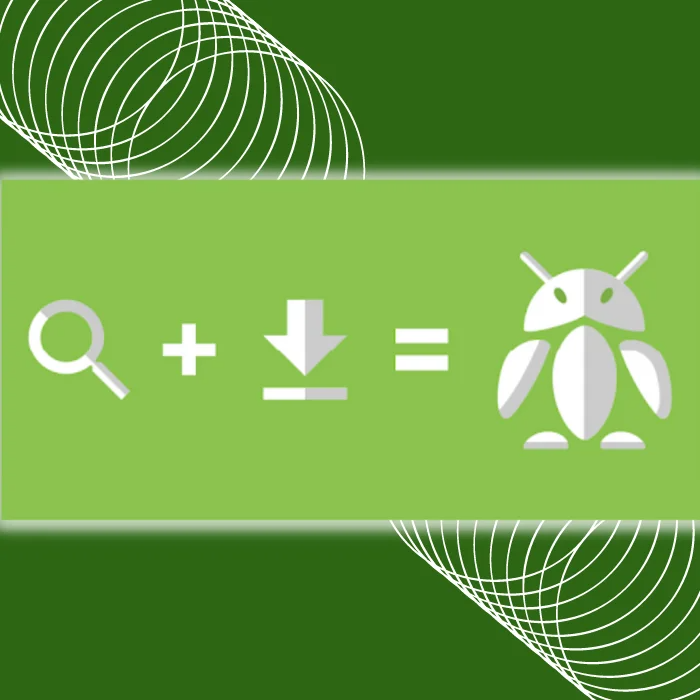
TorrDroid мүмкіндіктері
ТорrDroid мүмкіндіктері болса да компьютерге арналған uTorrent бағдарламасымен тең, өкінішке орай, ол тек Android құрылғыларында қол жетімді. Дегенмен, сіз алаңдамауыңыз керек, өйткені Windows компьютеріне TorrDroid орнатудың жолдары бар. Бірақ мұны қалай шешуге болатынын талқыламас бұрын, TorrDroid бағдарламасының басқа мүмкіндіктерін талқылайық.
Мүмкіндіктері:
- Қолданбаның кірістірілген іздеу жүйесін пайдаланбай немесе қолмен торрент файлдарын жүктеп алыңыз. оларды іздеу.
- Қолданбада Android файлдық жүйесінен торрент файлдарын тікелей ашыңыз.
- Қолданбадағы магнитті және .torrent файл сілтемелерін тікелей ашыңыз.
- Жоғары жылдамдық torrent файлдарын жүктеп алу (Шектеу жоқ.)
- DHT, LSD, UPnP және NAT-PMP барлығына қолдау көрсетіледі.
- Ол сізге мүмкіндік бередіторренттен жүктеп алғыңыз келетін файлдарды таңдаңыз.
- Ол жүктеп алуды аяқтамай тұрып бейнелерді көруге мүмкіндік беретін дәйекті жүктеп алуды қолдайды.
- Жүктеп алу және жүктеп салу шектерін орнатуға мүмкіндік береді.
- Магниттік сілтемелерді ортақ пайдалануға мүмкіндік береді.
- Бір уақытта бірнеше жүктеп алу.
- Қаласаңыз, оны тек Wi-Fi арқылы жүктеп алуға болады.
- Сол сияқты. қажет болса, ішкі немесе сыртқы жадқа жүктеп алыңыз.
- Торрентті іздеу басталғаннан кейін оны бақылаудың қажеті жоқ. Торрент қол жетімді болса, ол жүктеп алынады.
- ЖЖҚ жеткіліксіз болса, жүктеп алулар автоматты түрде кезекке қойылады.
- Әрбір жүктеп алу күйін хабарландыруларда қадағалаңыз.
- >Қолданбадан жүктеп алынған файлдарды тікелей қараңыз, ашыңыз және жойыңыз.
- Тасымалдауға, көшіруге, жоюға және файлдарды ортақ пайдалануға арналған кірістірілген файл шолғышы.
Орнату қажет Компьютерде TorrDroid
Айтылғандай, TorrDroid тек Android құрылғыларында ғана қолдау көрсетілетініне қарамастан, оны компьютерге орнатудың жолдары бар. Компьютеріңізге қажет ең маңызды құрал - BlueStacks сияқты Android эмуляторы.
BlueStacks - компьютеріңізге орнататын қолданба. Ол Android жүйесінде қол жетімді кез келген қолданбаларды орнатуға мүмкіндік беретін компьютердегі Android құрылғысы ретінде әрекет етеді. Бұл жерде Android жүйесіне арналған TorrDroid орнатады және жүктеп алған кез келген файлдар компьютеріңізде қолжетімді боладыөйткені BlueStacks жадты Windows компьютерімен бөліседі.
Дегенмен BlueStacks жүктеп алу кезінде есте сақтау керек нәрсе - сіздің компьютеріңіз кем дегенде ең төменгі жүйелік талаптарға сай болуы керек. Компьютеріңіз BlueStacks-ті өңдей алатынын білу үшін төмендегі мәліметтерді тексеріңіз.
- Операциялық жүйе: Windows 7 немесе одан жоғары.
- Процессор: AMD немесе Intel процессоры.
- ЖЖҚ (Жад): Компьютеріңізде кемінде 4 ГБ жедел жады болуы керек.
- Жад: кемінде 5 ГБ бос дискілік кеңістік.
- Әкімші компьютерге кіруі керек.
- Жаңартылған графикалық карта драйверлері.
Жоғарыда көрсетілген жүйелік талаптар BlueStack орнатуға арналған компьютердің негізгі сипаттамалары болып табылады. Дегенмен, ауқымды тапсырмалар үшін BlueStacks қолданбасын пайдаланғыңыз келсе, компьютеріңізде ұсынылған жүйелік талаптар болуы керек. Мұнда BlueStacks үшін ұсынылатын жүйелік талаптар тізімі берілген.
- OS : Microsoft Windows 10.
- Процессор : Intel немесе AMD Multi -Бір жіптің эталондық көрсеткіші бар ядролық процессор > 1000.
- Графика : Intel/Nvidia/ATI, борттық немесе дискретті контроллер >= 750 салыстыру көрсеткіші бар.
- ДК/ноутбукте Виртуализация қосылғанына көз жеткізіңіз. .
- RAM : 8 ГБ немесе одан жоғары.
- Жад : SSD (немесе Fusion/Hybrid дискілері.)
- Интернет : ойындарға, тіркелгілерге және қатысты мазмұнға қол жеткізу үшін кең жолақты қосылым.
- Microsoft немесе соңғы графикалық драйверлерчипсет жеткізушісі.
Егер сіздің компьютеріңіз жоғарыда аталған жүйелік талаптардың кез келгеніне сай болса, енді компьютеріңізге BlueStacks App Player орнату бойынша нұсқаулыққа көшейік.
BlueStacks қолданбасын орнату Ойыншы
1-қадам: Қалаған интернет браузерін ашыңыз және BlueStacks ресми веб-сайтына өтіңіз. Басты бетте APK файл орнатушысын жүктеп алу үшін «BlueStacks жүктеп алу» түймесін басыңыз.

2-қадам: Жүктеп алу аяқталғаннан кейін файлды екі рет басып, оны ашыңыз және «Қазір орнату» түймесін басыңыз.

3-қадам: BlueStacks орнатылғаннан кейін ол автоматты түрде іске қосылады және сізді өзінің басты бетіне әкеледі. Енді оны кез келген Android қолданбасын орнату үшін пайдалануға болады.
Компьютерге арналған TorrDroid орнату
Компьютерде BlueStacks сәтті орнатылғаннан кейін TorrDroid жүктеп алуды және орнатуды бастауға болады. Мұны аяқтаудың екі жолы бар. Біріншісінде сізге Google Play Store тіркелгісіне кіріп, ол арқылы TorrDroid жүктеп алу қажет. Екінші әдіс - APK файлын орнату құралын жүктеп алу.
Екінші әдіс жылдамырақ, бірақ қауіптірек, себебі APK файлын жүктеп алуға болатын заңды дереккөз жоқ. Екінші әдісті таңдасаңыз, APK файлын мұқият орнату керек. Компьютерге арналған TorrDroid орнатуды жалғастырайық.
Бірінші әдіс – Google Play арқылы компьютерге арналған TorrDroid жүктеп алыңыз және орнатыңыз.Дүкен
ДК үшін TorrDroid бағдарламасын BlueStacks жүйесінде жүктеп алу және орнату стандартты Android құрылғыларындағы кәдімгі Android қолданбаларын жүктеп алумен бірдей әдіс.
1-қадам: BlueStacks қолданбасын ашып, екі рет басыңыз. Google Play Store дүкенінде.

2-қадам: Google Play Store есептік жазбаңызға кіріңіз.

3-қадам: Жүйеге кіру процесін аяқтағаннан кейін іздеу жолағына «TorrDroid» деп теріп, «Орнату» түймесін басыңыз.
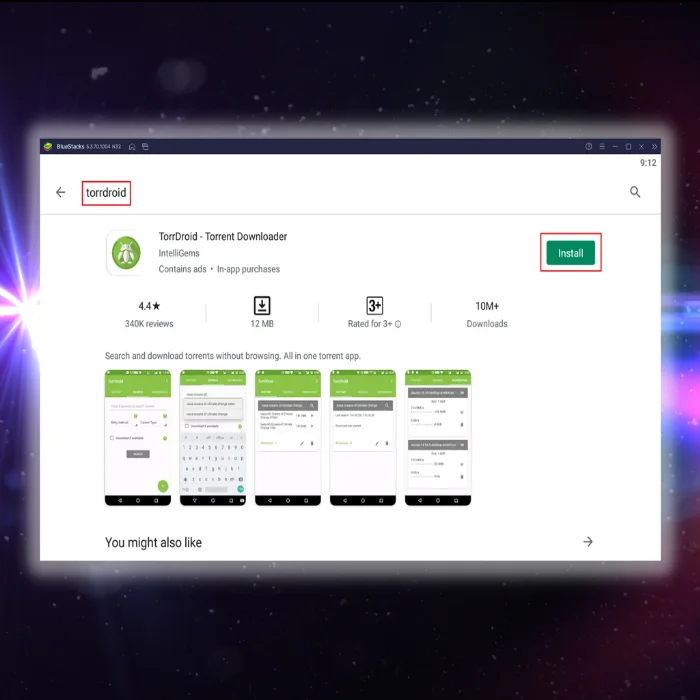
4-қадам: Орнату аяқталғаннан кейін, қолданбаны ашыңыз, сонда сіз компьютерге арналған TorrDroid жүйесінде файлдарды жүктеп алуды бастай аласыз.
Екінші әдіс – Компьютерге арналған TorrDroid үшін APK файлын орнату құралын жүктеп алыңыз және орнатыңыз
Жоғарыда айтқанымыздай, Бұл әдісті орындау қаупі бар, себебі компьютерге арналған TorrDroid APK файлы үшін ресми дереккөздер жоқ.
1-қадам: Қалаған интернет браузерін пайдаланып, іздеу жүйесі арқылы TorrDroid APK іздеңіз. және файлды жүктеп алыңыз.
2-қадам: Жүктеп алғаннан кейін файлды екі рет басыңыз, сонда ол TorrDroip қолданбасын BlueStacks жүйесіне автоматты түрде орнатады.
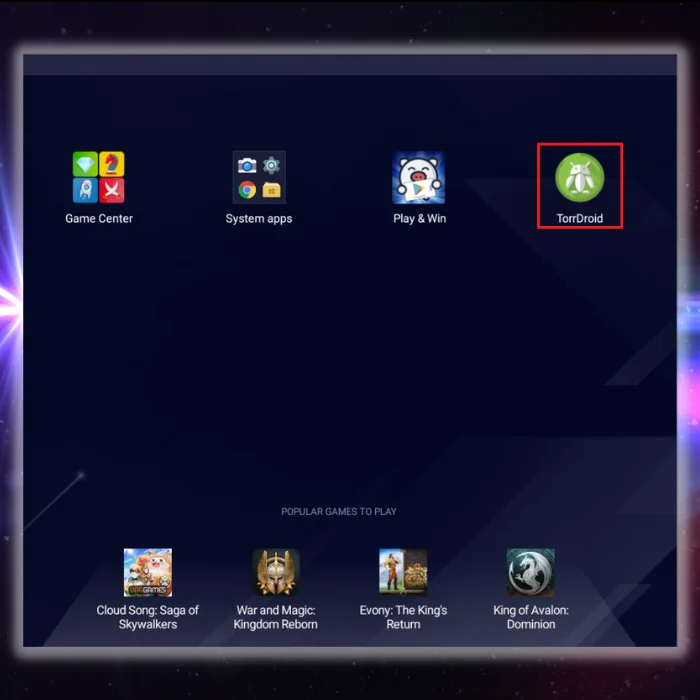
Қорытынды
Компьютеріңізге TorrDroid торрент жүктеп алу құралын сәтті жүктеп алғаннан кейін файлдарды тікелей компьютерге жүктеп алуға болады. Есіңізде болсын, желіде жүктеп алған нәрселерден абай болыңыз, өйткені көптеген жалған қолданбалар желіде қалқып тұрады.
Егер біздің нұсқаулық сізге көмектескен болса, оны достарыңызбен бөлісіңіз.немесе отбасы Android қолданбаларын іске қосу үшін компьютерлерін пайдалана алады.
Жиі қойылатын сұрақтар
TorrDroid торрент жүктеп алу құралын компьютерге жүктеп алуға бола ма?
TorrDroid қолданбасын компьютерге жүктеп алуға болады: мына қадамдарды орындаңыз:
TorrDroid APK файлын интернеттен жүктеп алыңыз.
APK файлын компьютерге тасымалдаңыз.
Android эмуляторын пайдаланып компьютеріңізге TorrDroid қолданбасын орнатыңыз. Bluestacks немесе NoxPlayer сияқты.
Қолданбаны іске қосып, компьютеріңізге торренттерді жүктеп алуды бастаңыз!
TorrDroid торрент жүктеушісінен жүктеп алу қауіпсіз бе?
Кез келген үшінші тараптан жүктеп алу кезінде сайт, зиянды бағдарлама немесе вирустар әрқашан қауіпті. Дегенмен, TorrDroid қауіпсіз және қауіпсіз сайт ретінде бірнеше көздермен расталды. Сонымен қатар, TorrDroid пайдаланушылардың ақпаратын одан әрі қорғау үшін SSL шифрлауын қолданады. Құрылғыңызда жақсы антивирустық бағдарлама орнатылған болса, TorrDroid жүйесінен жүктеп алу ешқандай қауіп төндірмеуі керек.
TorrDroid торрент жүктеп алушысынан қалай жүктеп алуға болады?
TorrDroid торрентінен жүктеп алу үшін жүктеуші үшін алдымен құрылғыңызда TorrDroid қолданбасы орнатылғанына көз жеткізуіңіз керек. Қолданбаның орнатылғанын тексергеннен кейін қолданбаны ашып, жүктеп алғыңыз келетін файлды таңдау арқылы жүктеу процесін бастауға болады. Файлды таңдағаннан кейін сізден жүктеп алу орнын таңдау сұралады. Жүктеп алу орнын таңдағаннан кейінфайлды жүктеп алу басталады.
Фильмдерді TorrDroid торрент жүктеп алу құралынан қалай жүктеуге болады?
Фильмдерді Torrdroid торрент жүктеп алу құралынан жүктеп алу үшін алдымен қолданбаны Google Play дүкенінен орнатыңыз. Орнатқаннан кейін қолданбаны ашып, жүктеп алғыңыз келетін фильмді іздеңіз. Фильмді тапқан кезде «Жүктеу» түймесін басыңыз. Содан кейін фильм жүктеле бастайды. Жүктеп алу аяқталғаннан кейін фильмді қолданбаның "Жүктеулер" бөлімінен таба аласыз.

